【把玩Azure DevOps】Day7 CI/CD从这里:设定第一个Pipeline(范本与编辑介面介绍)
前一篇介绍了要用来作为建立Pipeline的材料,这篇就要开始来建立第一个Build Pipeline,也是CI(Continue Integration)的第一步。
在Azure DevOps中建立Pipeline有两个入口,一个是直接从程序码仓库Repos底下的Files功能页面点选Set up build功能按钮:
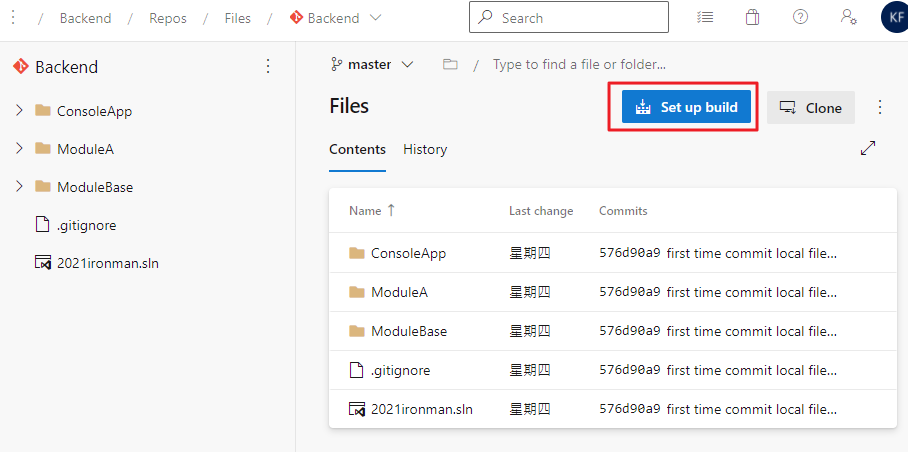
另一个方式是从Pipelines底下的Pipelines(好绕口)页面中点击Create Pipeline:
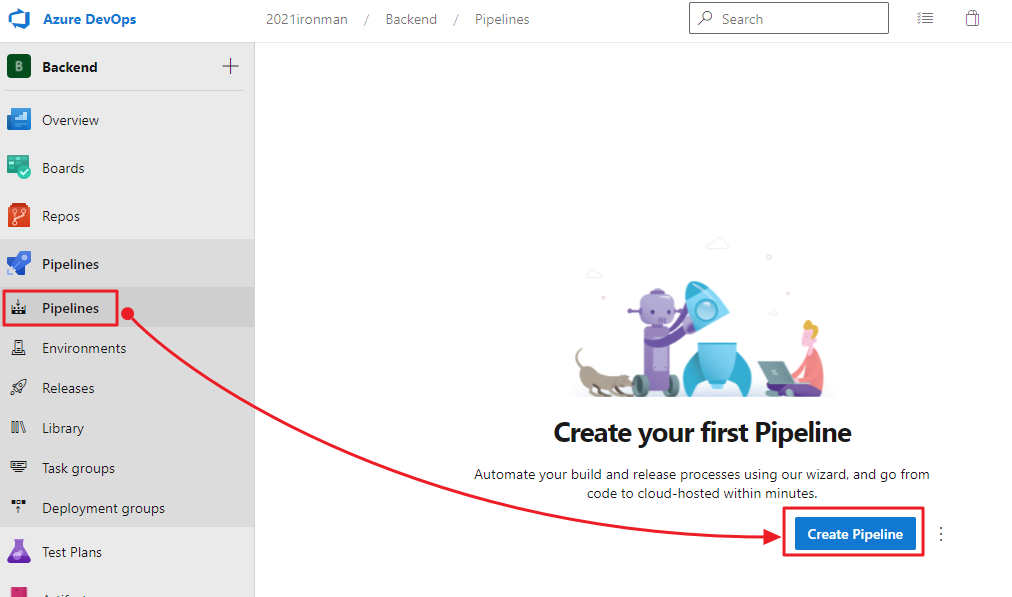
两个方式差异并不大,只是如果从Repo中点选Set up build,代表就是以该Repo做为程序码的来源,所以会跳过下面的第一步:
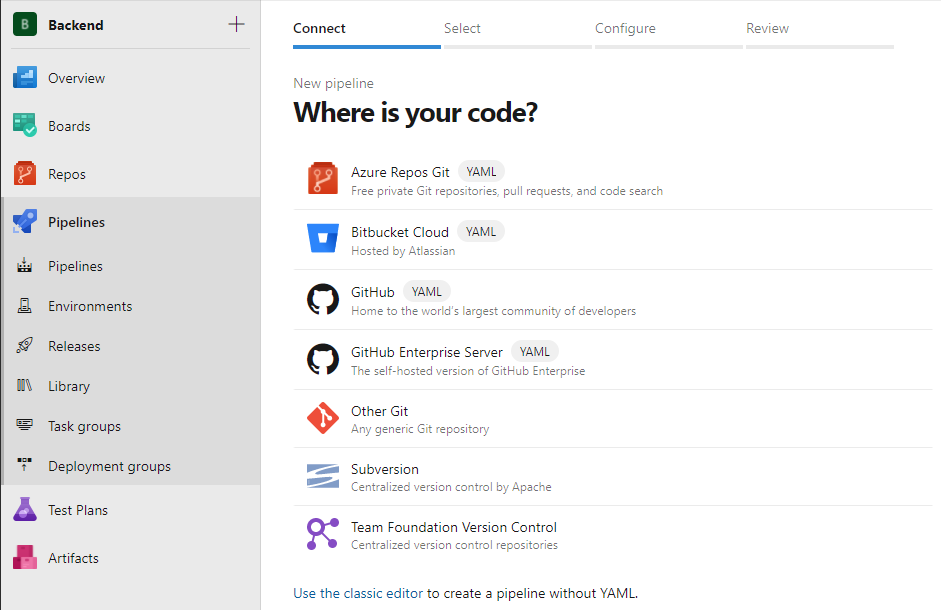
从上图可以看到有几个不同来源的选择,如果程序码都是放在Azure DevOps的Git Repo,那麽就是选择第一个Azure Repos Git,如果是GitHub选第三个,如果是GitLab的话就选择Other Git,TFVC Repo则是选择最下面的Team Foundation Version Control。
最下面还有一行文字:「Use the classic editor to create a pipeline without YAML」,如果是早期就已经有使用Azure DevOps建立Pipeline的人也可以选择旧的编辑器,这边先暂时放一边,後面会有机会再来看一下它。
第一步选择完程序码的来源之後,或是从Repo中直接点选Set up build的功能跳过上述第一步,接下来就是选择要建立什麽样的Pipeline:
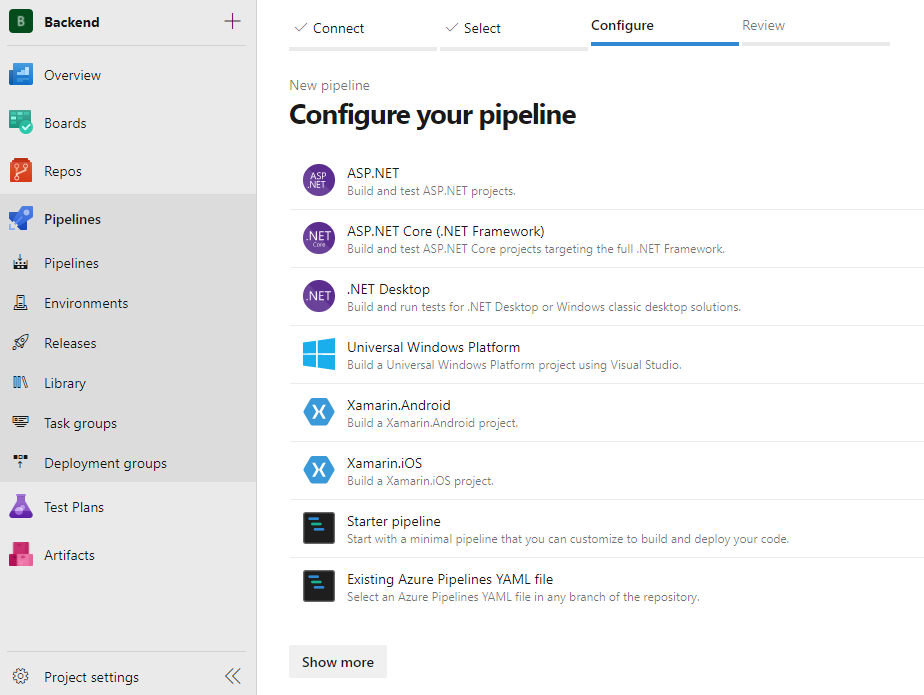
从上图可以看到有ASP.NET、ASP.NET Core、.NET Desktop…,除了下面的Starter pipeline、Existing Azure Pipelines YAML file之外,其它的每一种都只是针对不同的程序提供不同的Pipeline YAML范本,如果点选下面的Show more还可以看到更多范本如下图:
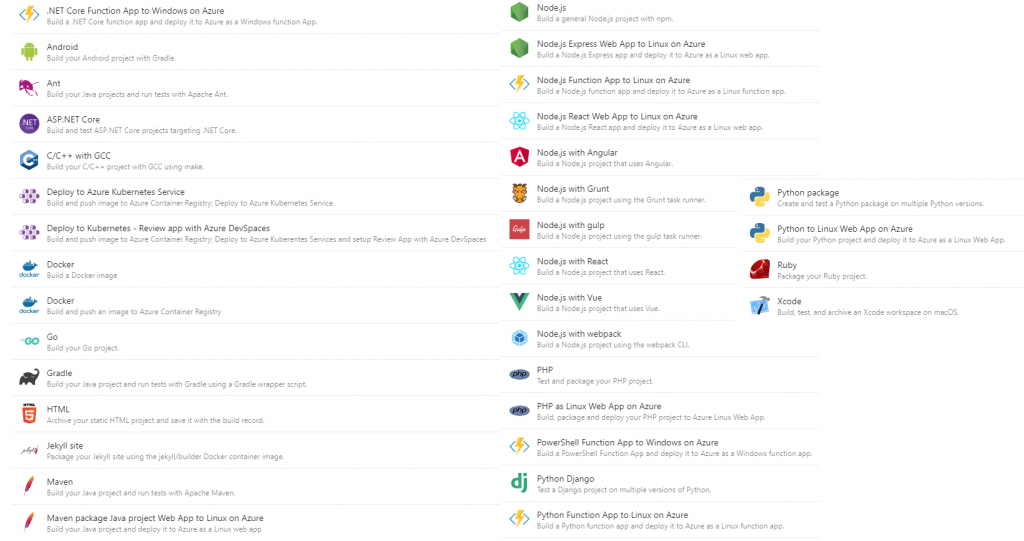
下面这个是选择「.NET Desktop」范本的Pipeline yaml内容:
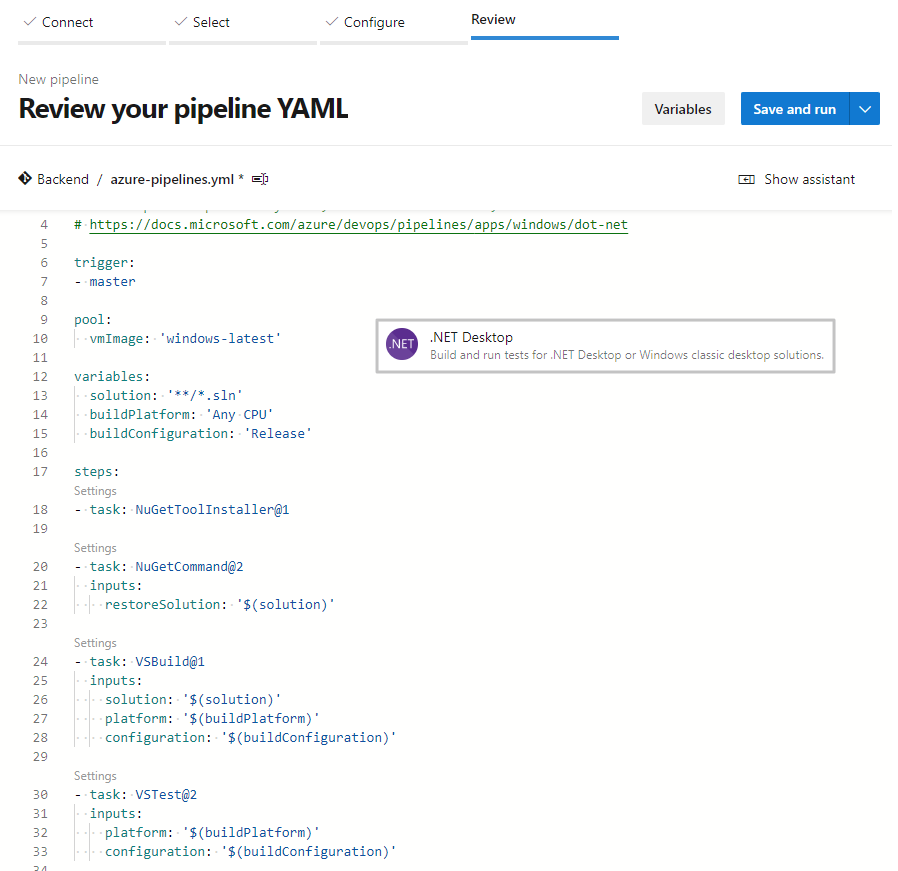
而下面这个则是选择「Starter pipeline」范本的Pipeline yaml内容:
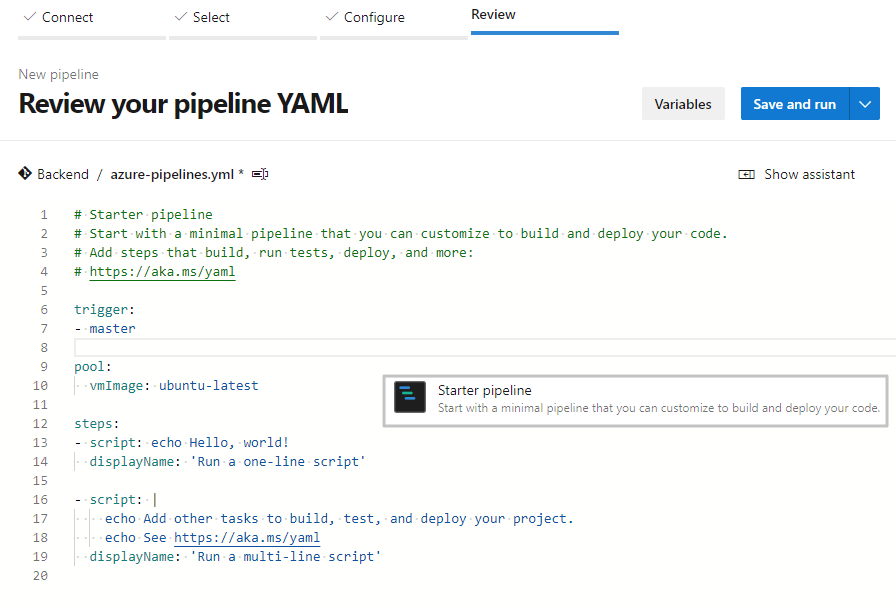
可以上下比较一下两个Yaml档内容差异,在继续说明之前再用下面这张图来说明一下几个介面操作的地方:
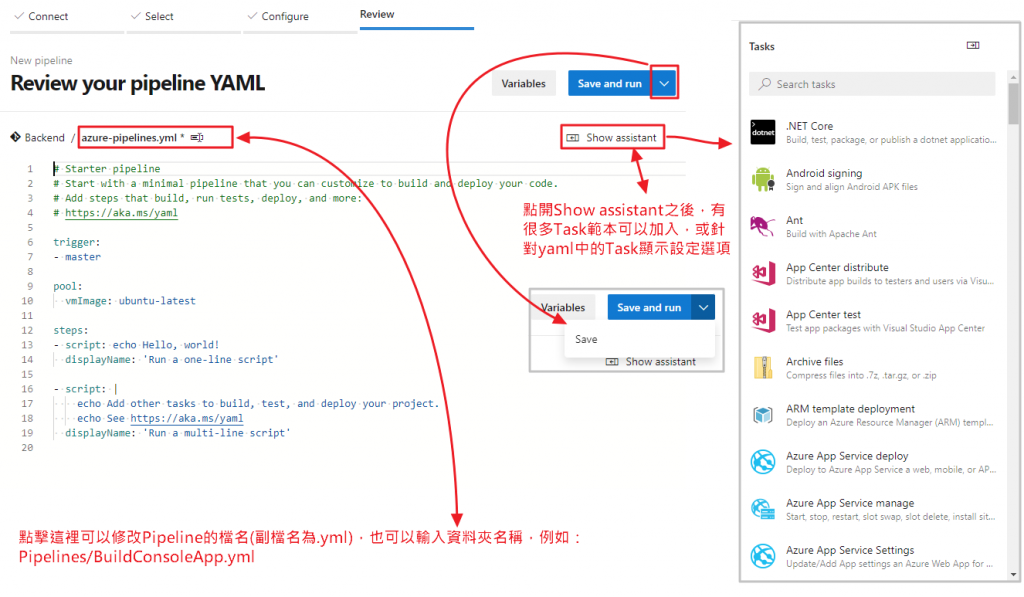
第一件事就是更改yaml档案的档名,预设是azure-pipelines.yml,每建立一个Pipeline都会有一个Yaml档案,它会储存在Repository里面 ,从档名前面就可以看到储存的Repo是哪一个。档名中可以包含资料夹的名称加上斜线再接实际的档案名称,这样Yaml档就会被放在指定的资料夹中归档。
再来是右上角的Save and run按钮,有时候只是先编辑一下Yaml档,还没有要让它实际执行的时候就需要按右边的向下箭头,之後选择Save,不然它就会储存并且执行了。(不过Yaml档异动也是会触发CI机制,这个之後再说)
在Save and run按钮下面有个Show assistant的按钮,它会显示一些可以选用的Tasks,也就是可以被加入在steps底下的项目,同时也是一些task的设定内容显示的地方。(指的是UI显示,不是yaml文字内容)
再回到前面两个不同的Pipeline范本,Starter的范本内容最简单,在steps中只有两个script输出了一些简单的文字内容,通常这个范本就是被拿来当作空白的Yaml来使用,通常删掉两个script之後,会透过Show assistant点开之後所列出的Tasks,选择适合的Task项目之後再进行调整。
从.NET Desktop的范本中则是可以看到稍微进阶的一些内容,我们来一一拆解:
trigger:
- master
trigger指的是CI的触发程序,master指的是当master这个Branch的内容有异动的时候就会触发这个Pipeline,所以上面的Save储存Pipeline Yaml档,仍然会因为Yaml档在Branch中被异动了而触发Pipeline,所以如果要停用trigger不让它触发,就将master改为none就行。
trigger改为none之後就停用了CI,变成手动执行的一个Pipeline,这在初期建置Pipeline的时候可以避免Pipeline一直被触发,等到Pipeline都设定好也试过都没问题之後,再回头来调整Trigger就行。後面的文章还会提到Yaml以外的Trigger设定方式。
pool:
vmImage: 'windows-latest'
这里的pool指的是执行的agent pool,vmImage指的是使用的VM映像档,从上面的图可以看到两个不同的范本分别是选用windows-latest与ubuntu-latest。
variables:
solution: '**/*.sln'
buildPlatform: 'Any CPU'
buildConfiguration: 'Release'
variables则是定义在Pipeline中可以使用的变数,之後的task里面可以用「'$(变数名称)'」这样的格式来取得内容。
steps:
- task: NuGetToolInstaller@1
- task: NuGetCommand@2
inputs:
restoreSolution: '$(solution)'
- task: VSBuild@1
inputs:
solution: '$(solution)'
platform: '$(buildPlatform)'
configuration: '$(buildConfiguration)'
- task: VSTest@2
inputs:
platform: '$(buildPlatform)'
configuration: '$(buildConfiguration)'
最後就是steps包含Pipeline实际执行的步骤,每一个步骤都是一个task,透过前面的variables定义将设定的值带入task中使用。
看到上面这些yaml内容,新手可能会觉得看似简单却又好像很困难…,我怎麽知道哪些task有哪些内容可以设定?难不成要边看一大篇的文件边设定吗?
这部份Azure DevOps也有考虑到,也做了很人性化的设计,常用VS写Code的人一定也很依赖Intellisense提供的提示,所以在这个画面下,同样也有类似的功能:
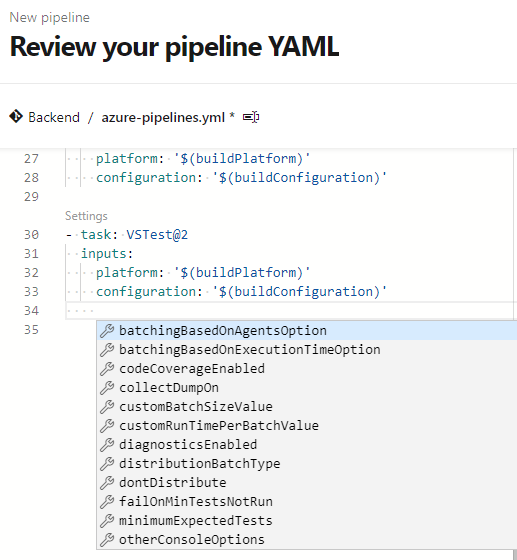
除了设定值的提示功能之外,其实还有一个地方可以更方便的操作设定:
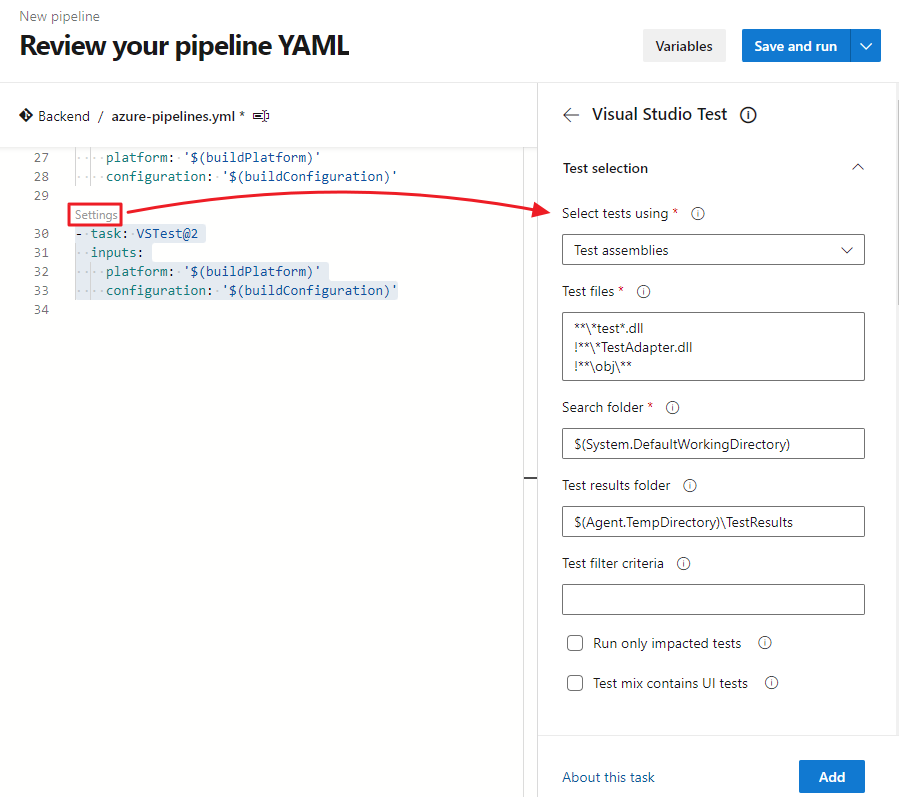
每一个task上面都可以看到灰色的Settings文字,这个Settings其实是可以点击的,当你点击它之後,在右边就会出现这个task可以设定的属性内容,从图上可以看到有些属性中有设定了内容,但是在yaml档案文字中却没有出现,代表是task该属性的预设值,至於图中yaml文字所设定的platform、configuration这两个属性,则是在编辑介面的最下面,卷动往下就可以看到它们了。
透过这两种方式就可以很方便的设计出想要的Pipeline内容,其实相较其它的系统来说,实在是方便很多,也是我个人比较喜欢使用Azure DevOps的原因。
不知不觉又写得有点长了,这一篇就先到这里,我们下一篇再继续吧!
<<: 重复的专家:回圈 repeat , for loop, while loop, do while loop
Day15-Redux 篇-实作范例
在今天的文章中,我们将会使用 Redux 去完成一个计数器的范例程序。 第一步 使用 createS...
html清单
今天学习如何在网页上显示清单列表,我们需要用到ul li与ol li 首先是ul li,在body里...
[Day14] 初见碰撞系统
到目前为止,我们有了时间,可以输入,还可以对「物件」进行位移,看来可以开始让「小铁(LittleIr...
D1 - start
各位夥伴这个热血的30天挑战又来了 不免俗的第一天开赛就是来分享一下这心路历程XDD 8月本来想说今...
Day 4 - 介绍Laravel Eloquent ORM
前一篇介绍了如何运用 Laravel 框架设计模式规划大型专案,当中有提到Model,今天就来介绍这...